win10이 win7 컴퓨터의 공유 파일에 액세스할 수 없으면 어떻게 해야 합니까?
- 王林앞으로
- 2023-07-21 20:25:2512013검색
작업 환경에서는 파일 공유 및 기타 작업을 위해 컴퓨터를 통해 작업 그룹에 연결해야 하는 경우가 많습니다. 그러나 일부 네티즌들은 자신의 Windows 10이 Windows 7 공유 파일에 연결할 수 없다고 주장합니다. 종종 이것이 잘못된 설정의 원인이 됩니다. win10과 win7 간에 공유를 수행하려면 그룹 이름이 동일한지 확인해야 하며 컴퓨터에서 특수 네트워크 설정을 열어야 합니다. 다음의 작은 측면에서는 win10이 win7 공유에 액세스할 수 없는 문제를 해결하는 방법을 알려줄 것입니다.
1. 먼저 데스크탑에서 이 컴퓨터를 찾으세요.
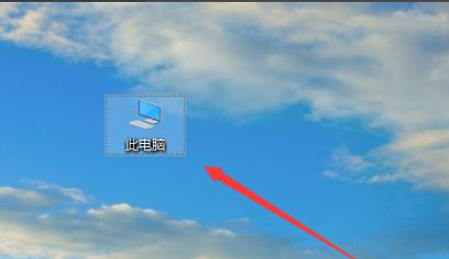
2. 이 컴퓨터를 마우스 오른쪽 버튼으로 클릭하고 속성을 클릭합니다.
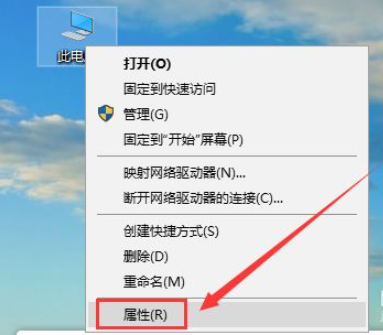
3. 아래 그림과 같이 오른쪽에서 설정 변경을 찾습니다.
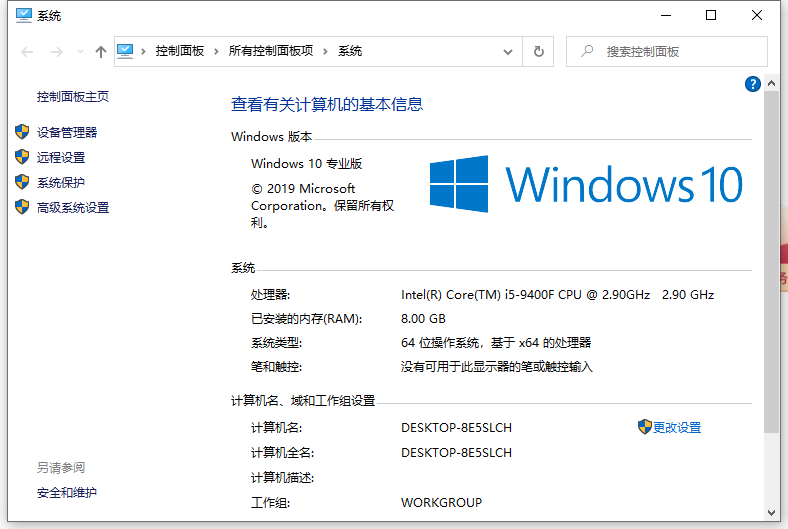
4. 네트워크 ID를 찾습니다.
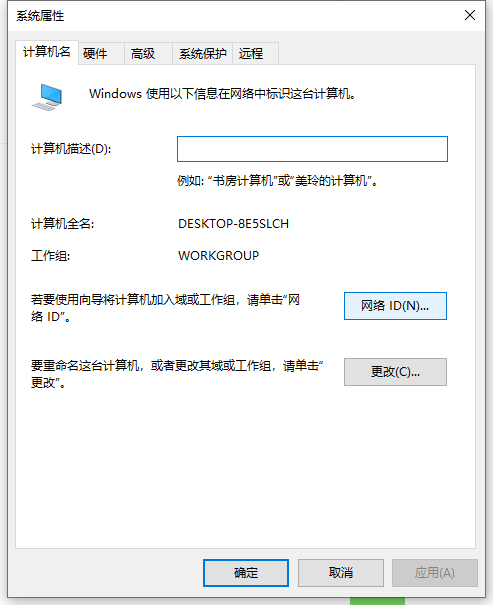
5 여기에는 두 가지 옵션이 있습니다. 하나는 도메인 네트워크라고도 알려진 사무실 네트워크이고 다른 하나는 도메인 네트워크를 클릭합니다.
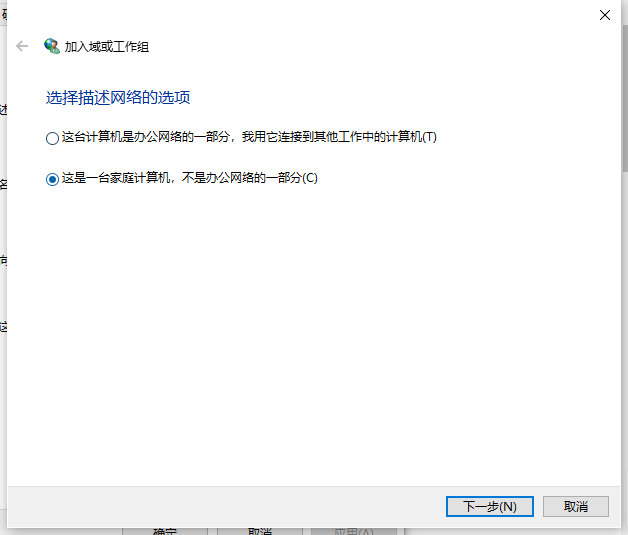
6. 이 단계에서는 win7이 LAN에 연결되는지 주의해야 합니다. 가입하신 경우 회사를 클릭하시면 밴드 네트워크를 이용하실 수 있습니다. 가입하지 않은 경우 미사용 도메인 네트워크를 클릭하세요. 여기서는 도메인 네트워크에 가입하지 않았으니 다음을 클릭하세요.
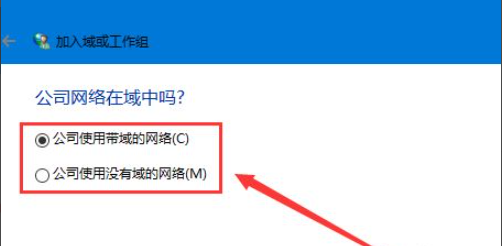
7. 이 단계는 매우 중요합니다. 입력한 작업 그룹 이름은 대소문자를 포함하여 win7과 동일해야 합니다.
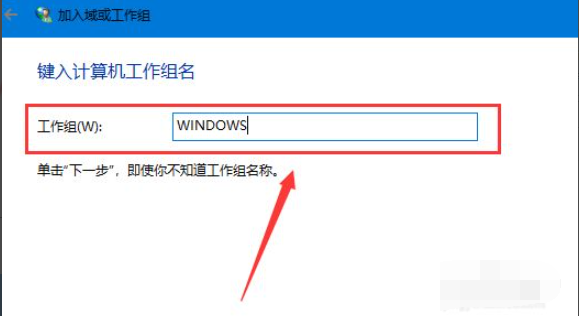
8. 워크그룹 이름을 입력한 후 다음을 클릭하고 마지막으로 마침을 클릭합니다. 완료 후 컴퓨터에 다시 시작하라는 메시지가 표시되는지 여부에 관계없이 적용하려면 컴퓨터를 다시 시작해야 합니다.
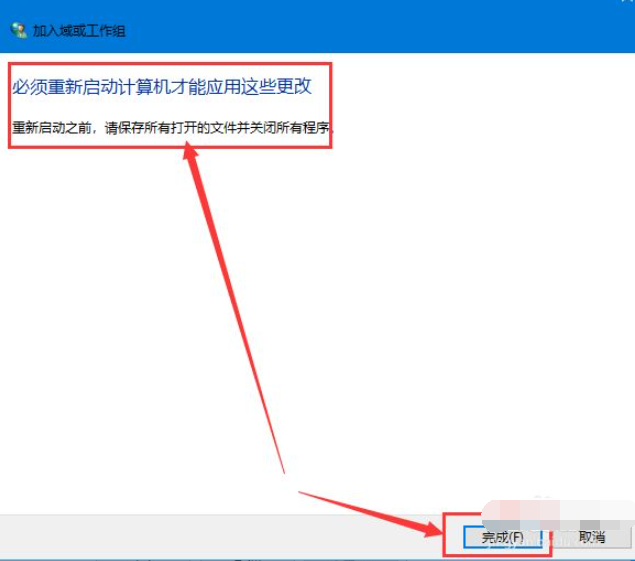
위 내용은 win10이 win7 컴퓨터에서 공유 파일에 액세스할 수 없는 문제에 대한 해결책입니다. 모든 사람에게 도움이 되기를 바랍니다.
위 내용은 win10이 win7 컴퓨터의 공유 파일에 액세스할 수 없으면 어떻게 해야 합니까?의 상세 내용입니다. 자세한 내용은 PHP 중국어 웹사이트의 기타 관련 기사를 참조하세요!

